안녕하세요. 업무 자동화 RPA 매크로 오토픽입니다.
이전 시간에 알아본 텍스트 체크와 숫자 체크는 연산 처리가 간단합니다.
하지만, 오늘 알아볼 날짜와 시간을 비교하는건 생각보다 복잡하고 어렵습니다.
단순히 생각해봐도 1일부터 28~31일까지 있는 한달을 계산하려면 몇월인지 알아야 하죠?
그리고, 28일이 29일이 되는 윤달도 있기 때문에 복잡하죠.
하지만, 날짜 계산보다 날짜 체크는 간단하기 때문에 크게 걱정할 필요는 없습니다.
날짜와 시간은 우리가 흔히 생각하는 10진수가 아니기 때문에 컴퓨터에서 연산 처리하려면 많이 복잡합니다.
하지만, 이미 편하게 날짜와 시간을 계산할 수 있도록 만들어져 있어서 여러분들은 쉽게 사용할 수 있습니다.
오토픽 에디터를 실행하고, 좌측 하단의 도구 상자탭을 클릭하고, 조건 카테고리에서 날짜 시간 체크 액션을 더블 클릭하세요.
새로운 스크립트가 자동으로 생성되고, 액션이 추가됩니다.

날짜와 시간을 입력하고, 매크로를 실행하세요. 하단 출력창에 결과를 보면 당연히 False가 됩니다.
비교할 두 날짜가 서로 다르기 때문입니다.

이번에는 날짜 시간 비교 옵션을 GreaterThan으로 변경하고 다시 실행 해보세요.
왼쪽 값이 오른쪽 값보다 작기 때문에 결과는 False가 됩니다.
- GreaterThan 심볼: >
- LessThan 심볼: <

이번에는 LessThan으로 변경하고 실행 해볼까요?
결과 값이 True가 되었습니다.

아래는 시간을 비교하는 방법입니다.
왼쪽 값은 오후 2시입니다. 오른쪽 값은 오후 2시 1초인데요.
비교 조건이 LessThan이기 때문에 왼쪽 값이 오른쪽 값보다 작은지 체크합니다.

물론, 날짜와 시간을 비교할수도 있습니다.
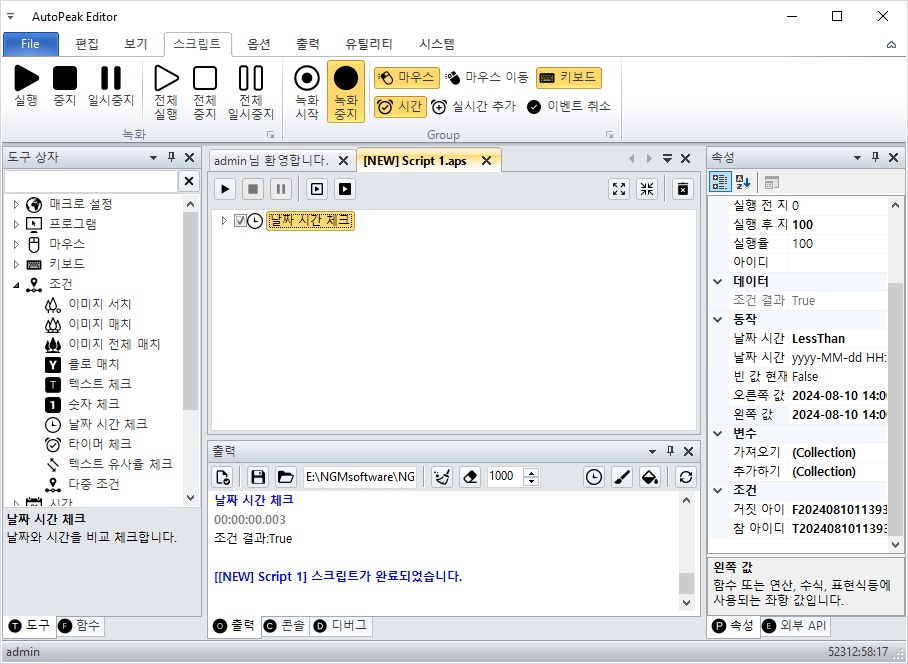
날짜 시간 체크의 값은 날짜 시간 형식의 포멧을 따릅니다. 현재 기본 값이 yyyy-MM-dd HH:mm:ss.fff로 되어 있습니다.
천분의 1초까지 비교할 수 있는데요. 만약, 날짜 형식이 다르면 포멧을 변경해줘야 정상적으로 비교할 수 있습니다.
날짜 포멧을 아래와 같이 변경하고, 왼쪽 값과 오른쪽 값도 포멧에 맞게 설정하세요.

날짜 시간 비교 옵션을 Equals로 바꾸고 다시 실행 해보세요.
에디터 하단의 출력창을 보면 조건 결과가 True로 정상 처리됩니다.
간단하게 2개의 날짜를 비교해서 기준이 되는 왼쪽 날짜와 시간이 지나갔는지 아닌지를 판단 해봤습니다.
조건의 체크 액션들은 이벤트성이 아니라서 사용성이 떨어지긴 하지만, 나중에 알아볼 이벤트를 이용하면 좀 더 편리할 수 있습니다.
감사합니다.
'업무 자동화 매크로' 카테고리의 다른 글
| 쉬운 매크로 프로그램 - 프로세서 정보 가져오기 (0) | 2024.08.16 |
|---|---|
| 선착순 예매 매크로 - 타이머 이벤트 (0) | 2024.08.14 |
| 텍스트 체크 매크로 (0) | 2024.08.13 |
| 2부 - 인공지능 매크로 학습 시키는 방법 (0) | 2024.08.13 |
| 이미지 서치 (반대로 찾기, 반투명 이미지 찾기) (0) | 2024.08.13 |



